Win11怎么永久关闭桌面弹出广告?windows11怎么关闭广告弹窗?
Win11怎么永久关闭桌面弹出广告?最近有用户询问这个问题,使用电脑的时候经常会遇到广告弹窗的打扰,很是烦人,有没有方法可以永久关闭呢?针对这一问题,本篇带来了详细的解决方法,分享给大家,一起看看吧。
![]()
风林火山 Ghost Win11 64位 专业装机版(办公版) V2022 [电脑系统]
风林火山 Ghost Win11 64位 专业装机版(办公版)是一款基于微软原版Win11专业版iso镜像制作的操作系统,非常适用于用户办公。该系统经过多台机器测试,能够完美兼容各种硬件,运行稳定、流畅,还能够完美的绕过硬件检测。同时针对系统进行了深度的精简优化,占用系统更少的内存,有需要的小伙伴快来下载吧!Win11怎么永久关闭桌面弹出广告?
方法一
1、右键此电脑,打开"管理"。
2、打开后,进入左边"任务计划程序库"。
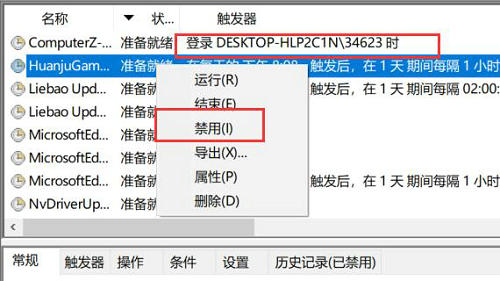
3、根据右边的触发器规律和左边名称判断哪些是广告,右键将他们禁用即可。
方法二
1、还可以尝试用安全软件。
2、下面以360为例,打开其中的"弹窗过滤"。
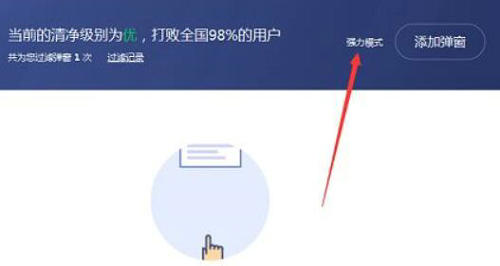
3、开启"强力模式"就能彻底关闭弹窗广告了。
版权声明:
本站所有文章和图片均来自用户分享和网络收集,文章和图片版权归原作者及原出处所有,仅供学习与参考,请勿用于商业用途,如果损害了您的权利,请联系网站客服处理。






